OS X har den inbyggda förmågan att hantera ZIP-arkiv, men för andra arkivtyper som RAR, Stuffit och i synnerhet 7- Zip, du behöver tilläggsprogramvara. Lyckligtvis finns det ett gratis alternativ i App Store som du kan ladda ner som gör tricket bara bra.

När du öppnar Unarchiver visas dess preferenser. Den första fliken är "Arkivformat". Som du kan se finns det ganska många och bland de första är 7-Zip eller 7z-formatet. Om 7z inte redan är markerat, fortsätt och kolla rutan bredvid det så att du automatiskt kan öppna 7-arkarkiv med Unarchiver.
Om du vill öppna alla arkivtyper som stöds av Unarchiver kan du klicka på "Välj alla" -knappen. Om du ändrar dig och vill välja arkiv individuellt, klickar du på "Avmarkera alla".
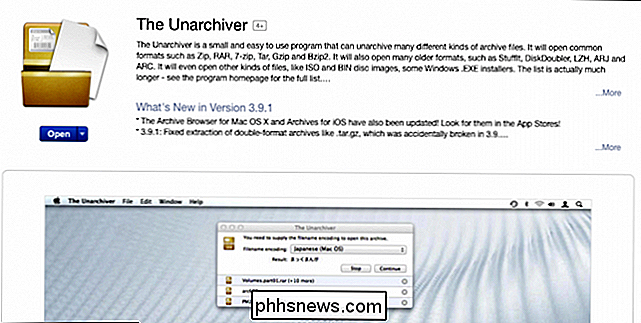
Nästa är fliken "Extraction", där du kan välja var du tar ut arkiv. Som standard frågar Unarchiver dig om en målmapp, men du kan också välja samma mapp som arkivet eller någon annan plats.
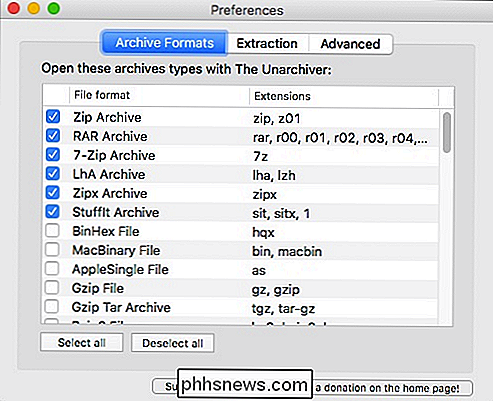
Det finns också möjligheter att skapa nya mappar för utdragna filer, ställa in modifieringen datum och för att bestämma vad som händer efter att ha tagit ut ett arkiv.
När du framgångsrikt tar ut ett arkiv kan du öppna den extraherade mappen eller flytta den till papperskorgen.
Slutligen finns fliken "Avancerad". Det är osannolikt att du verkligen behöver bry dig om det här, så vi kommer inte att täcka det annat än att säga att det huvudsakligen handlar om filnamnkodning och konfidensgränsen.
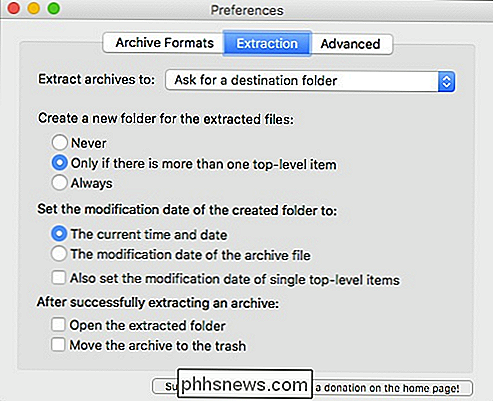
Som vi visade tidigare, när du öppnar ett arkiv med Unarchiver, som standard kommer det att be dig att välja en destinationsmapp. Här är destinationsmappen "Dokument" men du kan navigera till en annan plats eller skapa en ny mapp för att placera dina utdragna objekt.
När du äntligen har valt din destination och du är klar klickar du bara på " Extract "-knappen och arkivets innehåll dumpas till det.
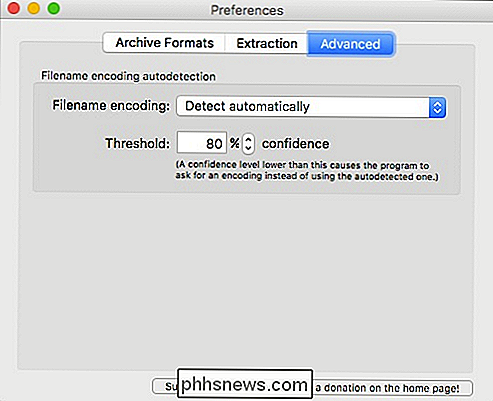
Tänk på att Unarchiver bara extraheringar, du kan inte skapa nya arkiv med det, men du kan skapa ZIP-arkiv med hjälp av de inbyggda förmågorna som finns i OS X . Om du fortsätter att springa över arkivformat (till exempel den ovannämnda 7-Zip-sorten) som du inte kan öppna, ska du absolut prova The Unarchiver.
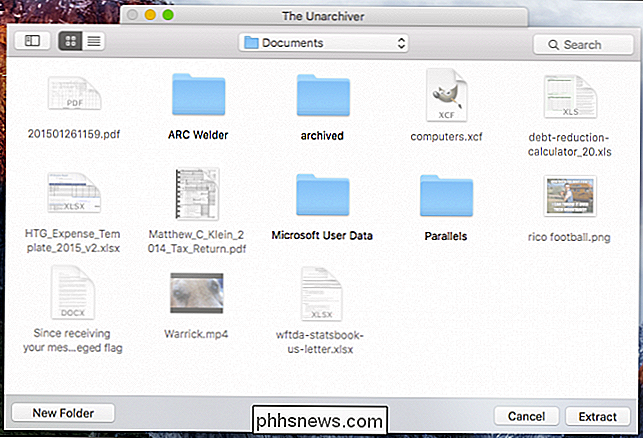
För det mesta är de enda arkivfilerna du är sannolikt att köra in på en konsekvent basis är ZIP, RAR och 7z. Medan OS X har täckt med ZIP-filer kan de andra kasta dig för en loop. Lyckligtvis gör Unarchiver det enkelt genom att ge dig ett snabbt sätt att extrahera arkiv utan arkiv.
Om du vill kommentera den här artikeln eller ställa en fråga, vänligen lämna din feedback i vårt diskussionsforum.

Så här lägger du till smarta lampor från tredje part till ditt Philips Hue-system
Philips Hue-systemet var ett av de första enhetliga smartbulbsystemen på marknaden och är fortfarande riktigt populärt trots kostnaden. Läs vidare när vi visar dig hur du införlivar billigare tredjeparts smarta LED-lampor i ditt Hue-system för den stora nyansen, användarvänlig till ett lägre pris. Varför vill jag göra detta?

OTT förklarar - vilket filformat är bäst för USB-enheter?
Jag blev nyligen frågad av en vän vad det bästa filformatet skulle formatera sin USB-enhet. När jag började förklara det, insåg jag att det inte var faktiskt fruktansvärt självförklarande och beroende på situationen kanske du vill formatera enheten på ett annat sätt. Det beror också på storleken på USB-enheten. Om det till ex



